Как получить доступ к демоверсии, чтобы протестировать продукты TravelLine
Вы можете получите демоверсию на 14 дней и оценить удобство четырех инструментов TravelLine: модуля бронирования, конструктора сайтов, АСУ и менеджера каналов.
Личный кабинет для тестирования можно создать на нашем сайте в несколько шагов. Для этого, перейдите на сайт https://www.travelline.pro/ru/ и нажмите кнопку «Получить демоверсию» или перейдите по прямой ссылке: https://www.travelline.pro/setup_new/#/registration.
1. На первом шаге заполните информацию о вашем средстве размещения как можно подробнее и данные пользователя.
Убедитесь, что email-адрес существует и указан верно – на него придет сообщение с подтверждением и данными для входа в личный кабинет. Нажмите «Продолжить».
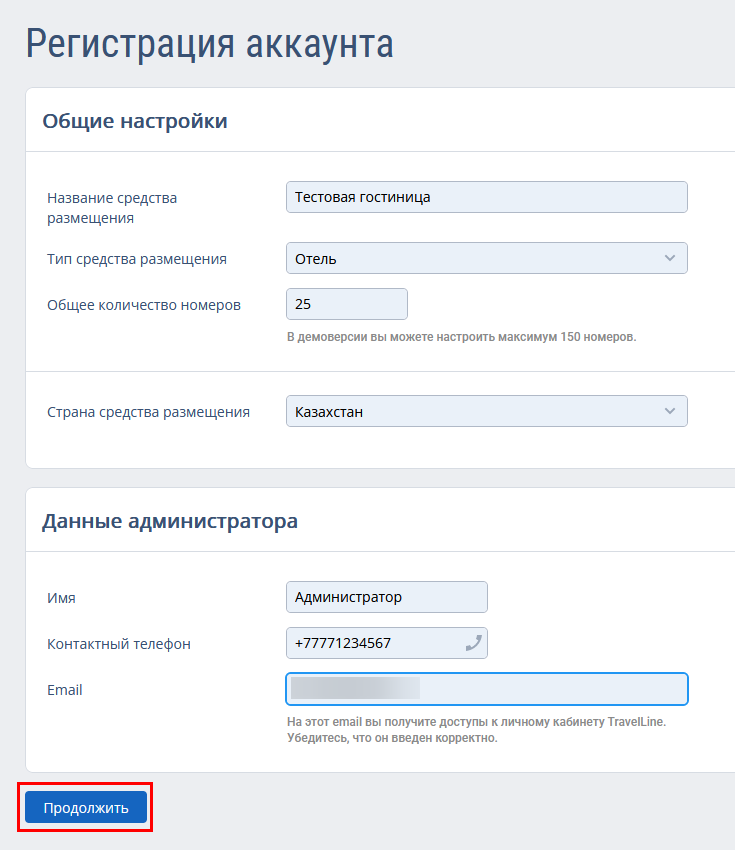
Обратите внимание: к первому шагу регистрации нельзя вернуться, рекомендуем сразу указать корректные данные.
2. Укажите адрес средства размещения и нажмите «Продолжить»:
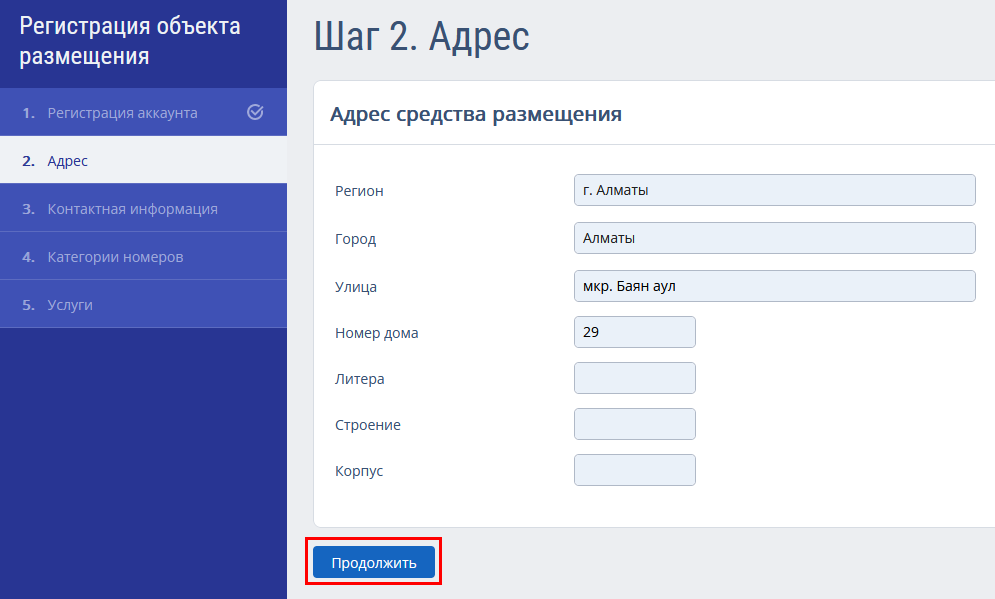
3. Добавьте контактный телефон и email-адреса для отправки подтверждения бронирования для гостей и для получения уведомлений о бронировании. Нажмите «Продолжить»:
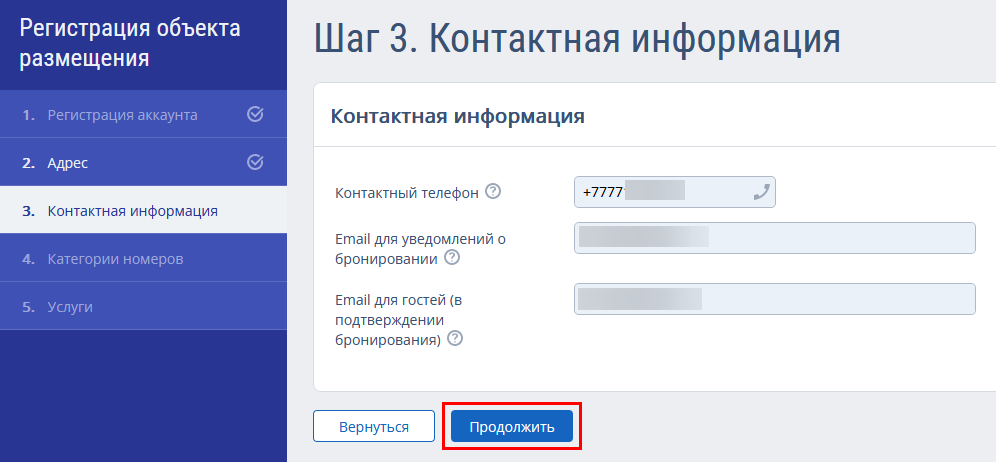
4. На следующем шаге создайте основные категории номеров. Нажмите «Создать категорию номера» и укажите базовую информацию в форме:
1. Полное и сокращённое название. Полное название категории будет отображаться на форме бронирования. Сокращённое название будет использоваться в календаре цен в разделе «Тарифы».
2. Тип размещения:
Выберите «Номер», если в вашем отеле номера продаются как гостиничные номера.
Если вы продаете номера не целиком, а по местам, то выберите «Место в номере».
Выберите «Коттедж», если вы работаете с коттеджами.
Если вы продаете апартаменты, то нужно выбрать соответствующий параметр – «Апартаменты».
Если нужного типа размещения нет, выберите «Номер». Позже вы сможете изменить тип размещения в личном кабинете.
3. Количество номеров данной категории.
4. Количество основных и дополнительных мест.
5. Стоимость проживания для основных и дополнительных мест.
Нажмите «Сохранить»:
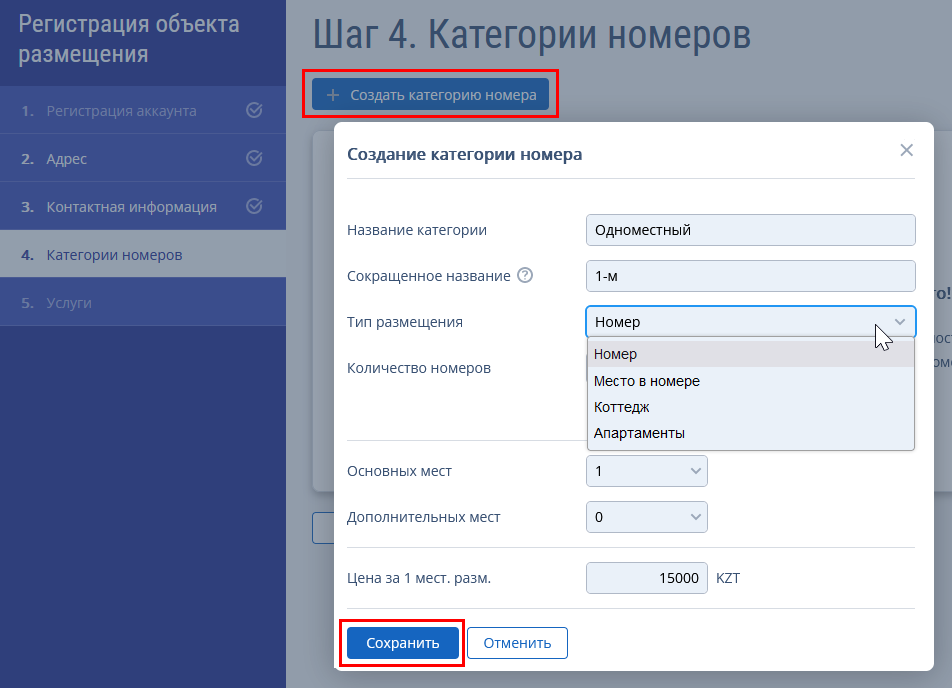
Когда все категории номеров будут добавлены, нажмите «Продолжить»:
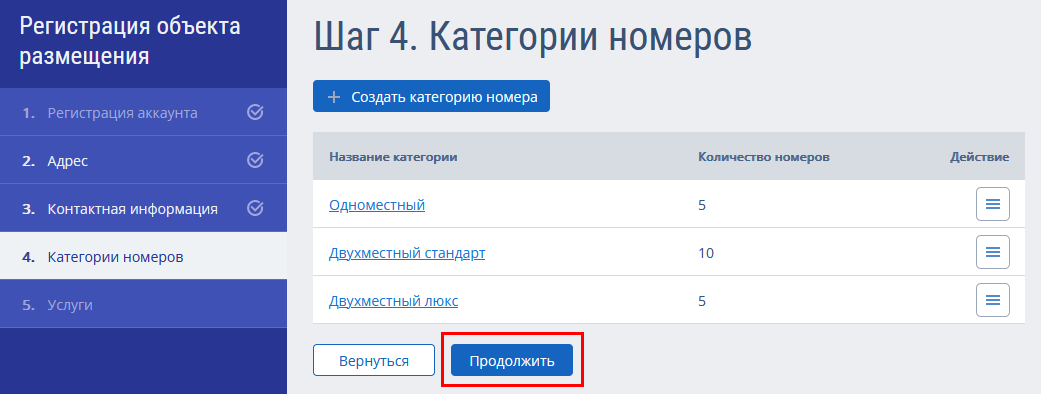
5. На последнем шаге укажите, предлагается ли завтрак в вашем средстве размещения, проставьте его стоимость и выберите, включена ли стоимость завтрака в стоимость проживания.
Затем нажмите «Завершить регистрацию»:
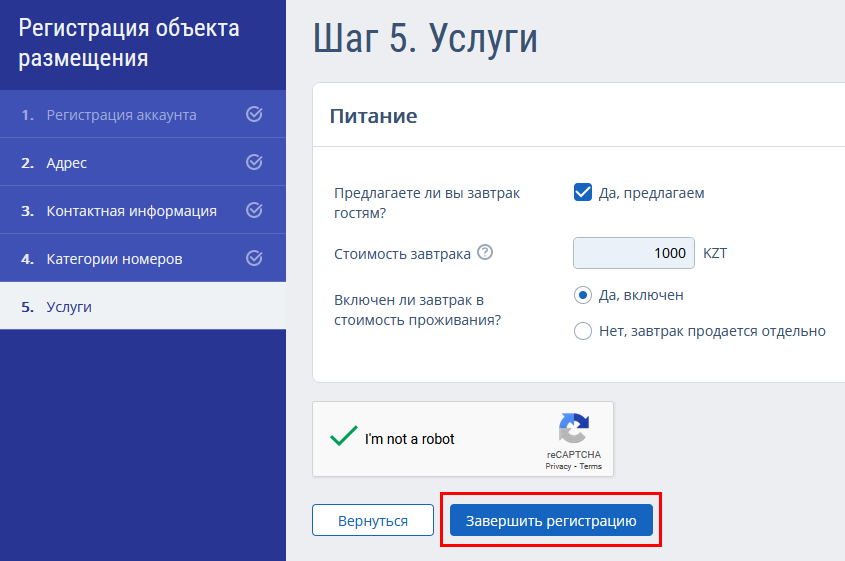
По завершении регистрации, на указанный email адрес пользователя придет сообщение со ссылкой для создания пароля для вашего тестового личного кабинета:
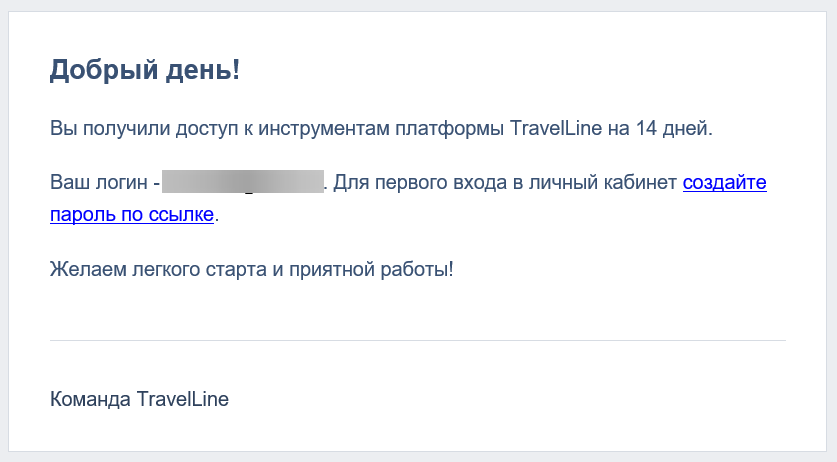
Пройдите по ссылке в сообщении, введите и подтвердите пароль, затем нажмите «Сохранить»:
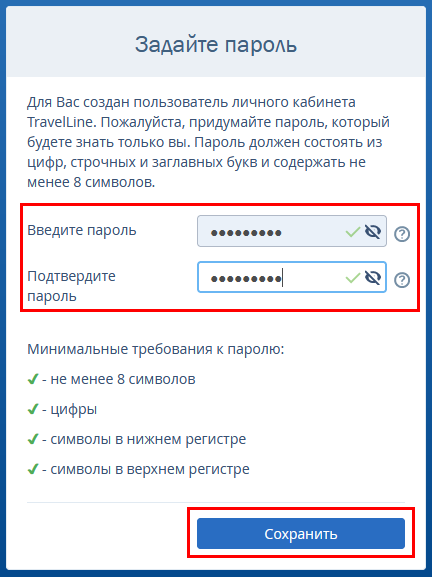
В новом окне с подтверждением, что пароль сохранен, нажмите кнопку «Войти в личный кабинет»:

Для входа в тестовый личный кабинет, укажите email-адрес пользователя в поле «Логин» и пароль, который вы создали на предыдущем шаге, и нажмите «Войти»:
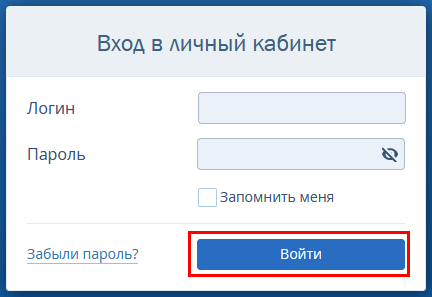
При каждом входе в личный кабинет необходимо подтверждать доступ к личному кабинету. Для этого на email-адрес пользователя отправляется сообщение с кодом подтверждения.
Укажите код подтверждения в соответствующем поле и нажмите «Продолжить»:
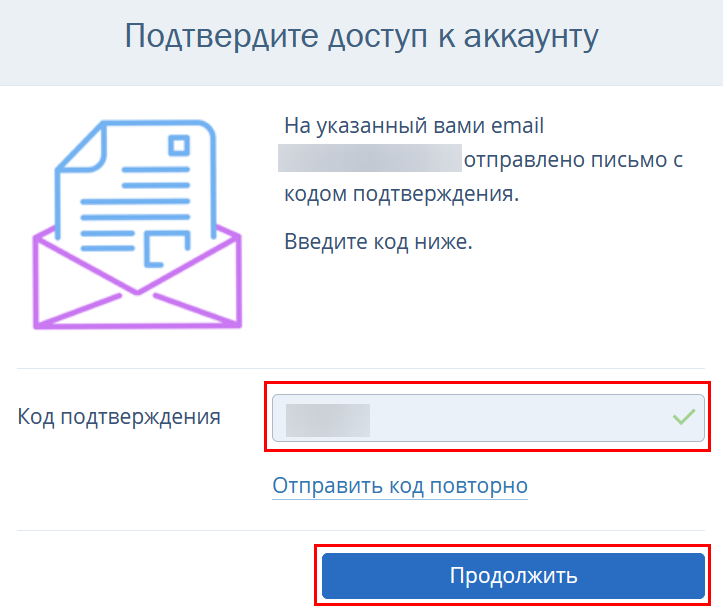
Поздравляем! Ваш тестовый личный кабинет готов.
В дальнейшем, чтобы зайти в тестовый личный кабинет, перейдите на сайт https://www.travelline.pro/ru/ и нажмите кнопку «Войти» в правом верхнем углу.
Обратиться в техподдержку TravelLine
Если у вас остались вопросы, вы всегда можете связаться со специалистами технической
поддержки.
Позвоните нам по телефону или задайте интересующий вас вопрос прямо сейчас.


